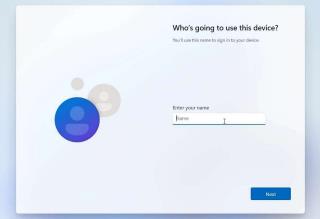- Windows 11 Home va necesita un cont de internet și Microsoft în timpul configurării, dar le puteți sări peste ele.
- Puteți face acest lucru deconectându-vă de la rețea și făcând clic pe butonul Înapoi.
- Acesta este modul în care funcționează în cea mai recentă versiune de previzualizare și ar putea rămâne așa în produsul final.
Este posibil să puteți sări peste conexiunea la internet și cerințele contului Microsoft în timp ce configurați un nou dispozitiv sau instalați Windows 11 Home . Când Microsoft a anunțat pentru prima dată următoarea versiune a sistemului de operare, printre revizuirea interfeței de utilizare și noile funcții, compania a dezvăluit, de asemenea, că nu toate dispozitivele care rulează deja Windows 10 vor putea face upgrade la Windows 11 datorită noilor cerințe de sistem care necesită un procesor modern și un Trusted Platform Module (TPM). În plus, compania a mai spus că va necesita un cont Microsoft și o conexiune la internet pentru a finaliza configurarea instalării (experiență out-of-box (OOBE)). Cu toate acestea, se pare că cel puțin aceste cerințe nu vor fi aplicate.
Deși nu este oficial, în timpul instalării curate a Windows 11 Home , mai precis în timpul experienței out-of-box, în pasul de a crea un cont nou, nu veți vedea o opțiune de a crea un cont offline (cunoscut și ca un cont local). Cu toate acestea, în cea mai recentă versiune de previzualizare Insider a Windows 11 , puteți deconecta dispozitivul de la rețea și faceți clic pe butonul Înapoi pentru a accesa o pagină ascunsă care vă permite să creați un cont fără un cont Microsoft.
Au existat câteva reacții mixte cu privire la faptul că Microsoft a solicitat o conexiune la internet și un cont de la serviciul cloud al companiei. Cu toate acestea, această abordare are mai mult sens pentru cei care rulează ediția Home a sistemului de operare, deoarece oferă un mediu mai sigur pentru a vă conecta la dispozitiv și ușurează schimbarea parolei de conectare dacă o uitați oricând sau este compromis.
Desigur, există și aspectul de confidențialitate și alegere, dar poate părea că Microsoft nu va forța cerințele pentru cei care cunosc soluția.
Acest lucru se poate schimba în produsul final, dar cel puțin pentru moment, veți putea sări peste cerințele contului Microsoft și conexiunii la internet atunci când configurați ediția Home a sistemului de operare.